
Სარჩევი:
- ავტორი John Day [email protected].
- Public 2024-01-30 10:19.
- ბოლოს შეცვლილი 2025-06-01 06:09.

ამ სახელმძღვანელოში მე გაჩვენებთ თუ როგორ უნდა ავაშენოთ საკუთარი უკაბელო ღუმელი, რათა შეაგროვოთ ხარისხიანი PCB თქვენს სამზარეულოში ისე, რომ არ ინერვიულოთ ღილაკების ხელით მოტრიალებაზე და იმაზე ფიქრი თუ თქვენი დაფები ძალიან ცხელდება! არა მხოლოდ ეს, არამედ ჩვენ გამოვიყენებთ ESP32- ის ჩაშენებული Bluetooth Low Energy (BLE) ფუნქციონირებას (რადგან სხვას რას გამოიყენებდით 2018 წელს) ასევე დამატებით მოდულს, რომელიც მე ავაშენე ღია ნაწილის სახით -წყაროების განახლების კონტროლის ეკოსისტემა სახელწოდებით "Reflowduino". ჩვენ ასევე დავპროგრამებთ ყველაფერს Arduino IDE გარემოში და ვიყენებთ იმას, რაც ვისწავლეთ წინა სამეურვეო პროგრამაში, რათა გავაკონტროლოთ განახლების დაყენება პერსონალური Android აპლიკაციით. მე მივაწოდე დიზაინის ყველა ფაილი, მაგალითად Arduino სკეტჩები, დემო აპლიკაცია და პროექტის ვიკი (ბევრი ინფორმაცია!) ჩემს Reflowduino Github გვერდზე.
თუ ჯერ არ გქონიათ, გთხოვთ იხილოთ ეს სახელმძღვანელო ESP32- ის Bluetooth Low Energy ფუნქციის გამოყენებით Arduino IDE- ით და ორმხრივი კომუნიკაციის დამყარებით Android- ის პერსონალურ აპლიკაციასთან, რადგან მას აქვს ბევრი შესაბამისი ინფორმაცია იმის შესახებ, თუ რას გავაშუქებთ აქ რა თუმცა, თუ თქვენ ნამდვილად არ გაინტერესებთ Bluetooth- ისა და პროგრამის შიდა მუშაობა, უბრალოდ განაგრძეთ კითხვა და მე გაჩვენებთ, როგორ უმტკივნეულოდ იმუშაოთ თქვენი ღუმელის რეფლუს კონფიგურაციით! ამ გაკვეთილის მიზანია, რომ ის იყოს მოკლე და ტკბილი, მიუხედავად იმისა, რომ გასცემს მთავარ შეტყობინებებს!
უსაფრთხოების პასუხისმგებლობის შეზღუდვა
თუ თქვენ ხართ დამწყები ელექტრონიკაში ან არ გაქვთ სათანადო გამოცდილება მაგისტრალურ ძაბვასთან მუშაობისას, მე გირჩევთ, რომ არ შეურიგდეთ მას, გაიაროთ კონსულტაცია პროფესიონალთან, ან განაგრძოთ სწავლა მანამ, სანამ არ იქნებით საკმარისად გამოცდილი! მე არ ვარ პასუხისმგებელი რაიმე უბედური შემთხვევისთვის, რომელიც შეიძლება მოხდეს Reflowduino- ს ან მასთან დაკავშირებული კომპონენტების ან ელექტრული სისტემის ბოროტად გამოყენების გამო (მათ შორის ქსელის ენერგია). მიიღეთ უსაფრთხოების ყველა ზომა, როგორც საჭიროა, როგორიცაა ხელთათმანები და სერტიფიცირებული უსაფრთხოების სათვალე. უფრო მეტიც, არ არის რეკომენდებული ერთი და იგივე მოწყობილობის გამოყენება PCB- ის გასაახალგაზრდავებლად და ასევე საკვების დასამზადებლად მოხმარებისთვის, რამაც შეიძლება გამოიწვიოს საკვებით მოწამვლა, განსაკუთრებით ტყვიის შემცველი შედუღებით. თქვენ სრულად ხართ პასუხისმგებელი თქვენს ქმედებებზე და ასრულებთ მათ თქვენივე რისკით!
ამით, დავიწყოთ!
ნაბიჯი 1: შეაგროვეთ ნაწილები



ამ გაკვეთილისთვის დაგჭირდებათ შემდეგი კომპონენტები:
- DOIT ESP32 განვითარების დაფა
- მიკრო USB კაბელი (კოდის ატვირთვა და ESP32 dev board- ის ჩართვა)
- Reflowduino32 "ზურგჩანთა" მოდული ESP32 dev დაფისთვის
- ტოსტერი ღუმელი (წაიკითხეთ კომენტარები ქვემოთ უფრო დეტალურად)
- K ტიპის თერმოწყვილი (მოყვება Reflowduino32)
- Sidekick სარელეო მოდული (მოყვება მძიმე მოვალეობა C13 დენის კაბელი)
- 2x მამრობითი სქესის Dupont jumper მავთული (Reflowduino32 სარელეო მოდულთან დასაკავშირებლად)
- პატარა ბრტყელი თავსახვევი (ხრახნიანი ტერმინალების გამკაცრებისათვის)
აქ მთავარი ინგრედიენტებია ESP32 dev დაფა, Reflowduino32 და Sidekick სარელეო მოდული და რა თქმა უნდა, თავად ტოსტერის ღუმელი. მოკლედ განვმარტავ თითოეულ პუნქტს ქვემოთ:
ESP32 Dev Board + Reflowduino32
ამჟამად Reflowduino32 შექმნილია ESP32 dev დაფაზე ჩასასმელად, ასე რომ dev დაფას უნდა ჰქონდეს სათაურის სათანადო ინტერვალი და pinouts იმისათვის, რომ ეს იმუშაოს. მე შევიმუშავე Reflowduino32 ზურგჩანთა სპეციალურად "DOIT" ESP32 dev დაფისთვის, რადგან შევამჩნიე, რომ ის ადვილად ხელმისაწვდომი იყო ინტერნეტში და, როგორც ჩანს, ფართოდ გამოიყენება. თუმცა, თუ თქვენ იპოვით სხვა ESP32 გამშვებ დაფას, რომელსაც აქვს იგივე პინუტები და პინების ინტერვალი, გთხოვთ, შემატყობინოთ, რადგან ის ასევე უნდა მუშაობდეს!
ტოსტერი ღუმელი
საკმაოდ აშკარა უნდა იყოს რას აკეთებს ეს საგნების გრანდიოზულ სქემაში, მაგრამ შეიძლება არც ისე აშკარა იყოს რომელი ტიპის და მოდელის არჩევა. პირადად მე გამოვცადე Walmart- ის ეს იაფი ტოსტერის ღუმელი, რომელიც შეფასებულია 1100 W- ზე და საკმაოდ ზოგადია. მე ვფიქრობ, რომ 1000 ვტ -ზე მეტი ადეკვატური უნდა იყოს მოყვარულთათვის, მაგრამ არის გარკვეული მოსაზრებები. ტოსტერში მოსაძებნად მთავარი არის სიმძლავრე (სასურველია> 1000 ვტ), ზომა (რამდენი დაფა გსურთ მასში?), უჯრის კონფიგურაცია (აქვს თუ არა ლამაზი, ბრტყელი უჯრა, რომლის ჩასაცმელად შეგიძლიათ გამოიყენოთ PCB ჩართულია?) და არის თუ არა ეს კონვექციური ტოსტერის ღუმელი (იქნებ თქვენ ამზადებთ დაფების უფრო დიდ ჯგუფებს და გინდათ უფრო თანაბარი ტემპერატურის განაწილება ღუმელში?). ყველა ეს ფაქტორი ნამდვილად დამოკიდებულია თქვენს პირად აპლიკაციაზე, მაგრამ ჩემთვის იაფი, ზოგადი Walmart ტოსტერი მშვენივრად მუშაობდა.:)
თქვენ შეიძლება გკითხოთ, რაც შეეხება ცხელ თეფშებს? ჩემი აზრით, თავიდან ავიცილებ ცხელ ფირფიტებს, რადგან მათ აქვთ მაღალი თერმული მასა. რას ნიშნავს ეს არის ის, რომ ისინი გაცხელდება და კარგად გაცხელდება მისი გამორთვის შემდეგაც კი. ეს მას ნამდვილად არაპროგნოზირებად აქცევს ტემპერატურის ზუსტი კონტროლისთვის, რადგან ტემპერატურა შეიძლება გადააჭარბოს დიდი რაოდენობით და პოტენციურად დააზარალებს თქვენს დაფებზე არსებულ ნებისმიერ დაუცველ კომპონენტს. ძირითადად ცხელი ფირფიტის გამოყენება დაამარცხებდა თავიდან განახლების კონტროლერის გამოყენების მიზანს.
სარელეო მოდული
ტემპერატურის გასაკონტროლებლად საჭიროა ტოსტერი გავაკონტროლოთ ჩართული და გამორთული იმ ტემპერატურის შესაბამისად, რომელსაც თერმოწყვილიდან ვკითხულობთ. თუმცა, ტოსტერის ღუმელი არის AC მოწყობილობა და შედარებით მაღალი სიმძლავრის (120VAC ტოსტერებით, როგორც წესი, ხატავს დაახლოებით 8-10 ა), ასე რომ ჩვენ უნდა დავრწმუნდეთ, რომ ჩვენ შეგვიძლია მისი სწორად მართვა რელეს გადატვირთვის გარეშე. კიდევ ერთი მოსაზრებაა სარელეო კონტროლის ძაბვა. ჰობიისტური რელეების უმეტესობა (Arduino- თავსებადი), რომელსაც შეუძლია მაღალი დენის გადართვა, შეფასებულია 5V შეყვანისთვის, მაგრამ ამ სახელმძღვანელოში ჩვენ საქმე გვაქვს ESP32- თან, რომელიც მუშაობს 3.3 ვ. ეს ნიშნავს, რომ საშუალო ჯოს სარელეო მოდული შეიძლება არ იმუშაოს ჩვენთვის. თუმცა, თუ თქვენ გსურთ გამოიყენოთ სხვა სარელეო მოდული, მე შევიმუშავე ფუნქცია, სადაც თქვენ შეგიძლიათ შეცვალოთ სარელეო კონტროლის ძაბვა ნაგულისხმევი 3.3V- დან ESP32 dev დაფის „VIN“ძაბვაზე, რომელიც სტანდარტულად არის V 5V როდესაც იკვებება USB- ის საშუალებით. თუმცა, თქვენ თეორიულად შეგიძლიათ გარედან გაამდიდროთ რაღაც 5V- ზე მაღალი, ვთქვათ 9V, და შემდეგ სარელეო კონტროლის ძაბვა იქნება 9V. როგორც ითქვა, თქვენ ჩვეულებრივ არ დაგჭირდებათ არაფერი 5V- ზე მაღლა.
ნაწილობრივ ამიტომაც შევქმენი Sidekick სარელეო მოდული, მაღალი სიმძლავრის მყარი რელე, რომელსაც შეუძლია შეცვალოს ნებისმიერი ლეგალური 120VAC მოწყობილობა და ყოველგვარი დაჭერის ხმაურის გარეშე (მყარი მდგომარეობა), როგორც ტრადიციული რელეები! მას ასევე აქვს ძალიან უსაფრთხო და მოსახერხებელი კონექტორები და მოწყობილობის, მიკროკონტროლერისა და ელექტროენერგიის (AC კედლის განყოფილება) ადვილად დასაკავშირებლად, ასე რომ, ეს არის ის, რასაც აქ ვიყენებ. მაგარი ნაწილი ის არის, რომ თქვენ არც კი გჭირდებათ ტოსტერის ღუმელის გახსნა მისი გასაკონტროლებლად!
ნაბიჯი 2: აპარატურის დაყენება




კონტროლის კონცეფციები
მართლაც, კონცეფცია საკმაოდ მარტივია: საბოლოოდ ჩვენი მიზანია ტოსტერის ღუმელში ტემპერატურის კონტროლი. ამისათვის ჩვენ უნდა გავაკონტროლოთ ტოსტერის ღუმელი პერიოდულად ჩართვა და გამორთვა სარელეო მოდულით, PWM- ის ანალოგი, მაგრამ მისი მართლაც ნელი ვერსია (ყოველ ჯერზე ფანჯარა არის 2 წამი, ასე რომ ის შეიძლება იყოს 1.5 წმ და გამორთული 0.5 წმ) რა რელეს მართვისთვის ჩვენ უნდა მივცეთ მას შესაბამისი ძაბვა სარელეო კონტროლის ქინძისთავებზე (ლოგიკა HIGH = ON, LOW = OFF). ჩვენს შემთხვევაში ჩვენ უბრალოდ ვუკავშირდებით სარელეო კონტროლის ორ შეყვანას Reflowduino32- ის სარელეო ხრახნიან ტერმინალთან. მიზეზი, რის გამოც ჩვენ პირდაპირ არ ვაკავშირებთ ESP32 ციფრულ ქინძისთავებს სარელეოსთან არის ის, რომ სარელეო კარგ დენს ახორციელებს (იმასთან შედარებით, რასაც IO ქინძისთავები უმკლავდებიან) და ჩვენ არ გვინდა ESP32- ის გადატვირთვა. Reflowduino32 მოიცავს MOSFET- ის დაბალ მხარეს გადართვას და შეუძლია გაუმკლავდეს 200 mA დენს, რითაც იშურებს ESP32- ის ქინძისთავებს ნებისმიერი პოტენციური დაზიანებისგან.
ძირითადად უბრალოდ მიჰყევით "Reflowduino32 + Sidekick Control" გაყვანილობის დიაგრამას ზემოთ და კარგად უნდა იყოთ წასასვლელი!
ტოსტერი ღუმელის სახელურები
გინდ დაიჯერეთ გინდ არა, ეს არის გადამწყვეტი ნაწილი ამ გაკვეთილში! თუ აქ ყურადღებას არ მიაქცევთ, გაინტერესებთ, რატომ არ ირთვება თქვენი ტოსტერი მაშინაც კი, თუკი ყველაფერი დანარჩენს იდეალურად მიჰყევით. რატომ? ისე, რომ ჩვენ ვაკონტროლოთ ტოსტერი გარედან (მისი დენის კაბელის საშუალებით) მისი გახსნის გარეშე, ჩვენ უნდა გავაკეთოთ ტოსტერი, თითქოს ის ყოველთვის ჩართული იყო, თუ ჩვენ მას პირდაპირ კედელში შევაერთებდით. იმის გამო, რომ ტოსტერი რელეზეა გადართული, ჩვენ შეგვიძლია გავაკონტროლოთ, როდესაც ტოსტერი გამორთულია, მაგრამ თუ ტოსტერი ხან ჩართულია, ხან გამორთულია, როდესაც სარელეო აქტიურია, მაშინ ჩვენ ვქმნით საკუთარ თავს წარუმატებლობისთვის. ამიტომაც პირველი რაც უნდა გავაკეთოთ არის ტოსტერის ღილაკების დაყენება. ტოსტერის ღუმელების უმეტესობას ექნება სამი ღილაკი: ერთი ტემპერატურისთვის, ერთი გამოცხობისთვის და მეორე ტაიმერისთვის. რაც თქვენ უნდა გააკეთოთ არის შემდეგი:
- მაქსიმალურ ტემპერატურაზე (ჩვენ არ გვინდა, რომ ჩვენი reflow პროცესი შეწყდეს შუა გზაზე!)
- დააყენეთ სამზარეულოს ვარიანტი "Bake" ან რაც აიძულებს ყველა გათბობის ძაფს ჩართოს შიგნით!
- ამოიღეთ ტაიმერი ან, ჩემი ტოსტერის შემთხვევაში, ჩართეთ ტაიმერის ღილაკი "დარჩი ჩართული" ისე, რომ ის არასოდეს გამორთოს!
ამის შემდეგ, შეაერთეთ ტოსტერის დენის კაბელი განყოფილებაში და თქვენ უნდა მოისმინოთ და ნახოთ ის ჩართულია. ბინგო! თუ თქვენ გეშინიათ, რომ თქვენ შემთხვევით შეცვლით ღილაკებს, მოგერიდებათ ცხელი წებო მათ ადგილზე ისე, რომ ისინი არასოდეს მოძრაობდნენ!
ახლა, როდესაც ჩვენი ტოსტერი ყოველთვის ჩართულია ჩართვისას, ჩვენ შეგვიძლია მისი ჩართვა ან გამორთვა რელესთან ერთად მშვიდად, რომ ის მართლაც ჩაირთვება როდესაც რელე აქტიურია.
გაყვანილობის შენიშვნები
აქ არის რამოდენიმე შენიშვნა, რომელიც შეიძლება დაგეხმაროთ ან არ დაგეხმაროთ ყველაფრის შედგენისას:
- პირველი, რისი გაკეთებაც გსურთ, შეაერთეთ Reflowduino32 ზურგჩანთა DOIT ESP32 dev დაფის პირველ ექვს ქინძისთავში (ისე, რომ ხრახნიანი ტერმინალები იყოს იმავე მხარეს, როგორც მიკრო USB შემუშავებულ დაფაზე). თუ თქვენ გაინტერესებთ, ზურგჩანთა შექმნილია ისე, რომ თქვენ კვლავ ჩასვათ Dupont მავთულები ESP32 dev დაფაზე Reflowduino32- ის მიმდებარედ, როგორც ეს მოცემულია ზემოთ მოცემულ სურათზე.
- კიდევ ერთი რამ, რაც უნდა გავითვალისწინოთ არის სარელეო შეყვანის პოლარობა. ისინი ორივე იარლიყით არიან ხრახნიანი ტერმინალების გვერდით, მაგრამ მე მინდა მოგერიდოთ შემთხვევით მათი შეცვლისგან და მაინტერესებს რა ხდება, როდესაც ტოსტერი არ ირთვება!
- თქვენ ასევე უნდა დააკავშიროთ თერმოწყვილი ხრახნიან ტერმინალში Reflowduino32 ზურგჩანთაზე. თავდაპირველად შეიძლება ძნელი იყოს იმის დანახვა, თუ რომელი მავთულის ფერია (ყვითელი ან წითელი), ასე რომ თქვენ მოგიწევთ თითის ფრჩხილის გამოყენება და ნაზად მოხსნათ იზოლაცია. ამასთან, ნუ გააკეთებთ ამას ძალდატანებით, რათა მინიმუმამდე დაიყვანოთ გაფუჭება!
- ზოგიერთი ადამიანისგან წავიკითხე, რომ თქვენ შეიძლება მიიღოთ უფრო ზუსტი შედეგები, თუ თერმოწყვილს შეაგდებთ ჯართის PCB- ში ისე, რომ წვერი დაუკავშირდეს PCB ზედაპირს. მსგავსი ზომის ჯართი დაფები, რომლებსაც თქვენ აწყობთ, მისცემს თერმოწყვილს შესადარებელ თერმულ მასას და, შესაბამისად, კითხვებს უფრო ზუსტ გახდის. ამას აზრი აქვს თუ გაგრილებაზე ფიქრობთ; ჯართის PCB- ის გარეშე თერმოწყვილის წვერი გაცივდება უფრო სწრაფად, ვიდრე PCB- ს, რომელსაც თქვენ აწყობთ და იგივე ხდება გაცილებით სწრაფად გათბობით.
- Sidekick სარელეო მოდულზე არის დენის გადამრთველი. თუ ეს არ არის ჩართული ტოსტერი არ გაცხელდება! თუმცა, ჯერჯერობით უბრალოდ დატოვეთ ის, სანამ კოდს ავტვირთავთ ESP32 დაფაზე.
ნაბიჯი 3: ESP32 Arduino IDE დაყენება



ახლა, როდესაც თქვენ გაქვთ ყველა აპარატურა დაყენებული, მოდით შევხედოთ პროგრამულ უზრუნველყოფას, რომელიც საჭიროა ყველაფრის გასაშვებად.
შენიშვნა: ქვემოთ მოცემულია ESP32 Arduino- ს ინსტალაციის ინსტრუქცია პირდაპირ ჩემი ESP32 Bluetooth- ის სამეურვეო ნაბიჯი 2 - დან. ეს არის ერთ -ერთი ის ადგილი, სადაც თუ უკვე არ გაქვთ ეს შეიძლება იყოს კარგი იდეა, რომ გაეცნოთ ამ სახელმძღვანელოს, რათა მეტი გაიგოთ ESP32- ის Bluetooth შესაძლებლობების შესახებ.
ეს საკმაოდ აშკარაა, მაგრამ პირველი რაც თქვენ უნდა გააკეთოთ არის დააინსტალიროთ Arduino IDE. კმარა თქვა.
ESP32 პაკეტის დაყენება
შემდეგი რაც თქვენ უნდა გააკეთოთ არის დააინსტალიროთ ESP32 პაკეტი Arduino IDE- სთვის Windows- ის ინსტრუქციის ან Mac- ის მითითებების შესაბამისად. მე ვიტყვი, რომ Windows- ისთვის, როდესაც ინსტრუქცია გეუბნებათ გახსენით "Git GUI" თქვენ უნდა გადმოწეროთ და დააყენოთ "Git" მოცემული ბმულიდან და თუ გაგიჭირდებათ პროგრამის პოვნა სახელწოდებით "Git GUI" მაშინ ყველაფერი რაც თქვენ გჭირდებათ უნდა მოძებნოთ "Git GUI" დაწყების მენიუში და დაინახავთ პატარა ბრძანების სწრაფი ხატს (იხილეთ თანდართული ეკრანის სურათი ზემოთ). ის ასევე მდებარეობს "C: / Program Files / Git / cmd / git-gui.exe"-ში. იქიდან, მიჰყევით მითითებებს და კარგად უნდა იყოთ წასასვლელი! შენიშვნა: თუ თქვენ უკვე გაქვთ დაინსტალირებული ESP32 პაკეტი Arduino IDE- ში, მაგრამ ის არ მიიღეთ მას შემდეგ, რაც BLE მხარდაჭერა დაემატა პაკეტს, მე გირჩევთ გადახვიდეთ „Documents/hardware/espressif“- ზე და წაშალოთ „esp32“საქაღალდე და ხელახლა გააკეთეთ დაყენების ინსტრუქცია ზემოთ. ამას იმიტომ ვამბობ, რომ მე წავაწყდი საკითხს, როდესაც განახლების პროცედურის შემდეგაც კი, ინსტრუქციის ბოლოში, BLE მაგალითები არ გამოჩნდა "მაგალითებში" "მაგალითები ESP32 Dev მოდულისთვის" Arduino IDE- ში.
ESP32 ტესტი
Arduino IDE- ში პირველი რაც უნდა გააკეთოთ არის წასვლა Tools / Board და შეარჩიოთ შესაბამისი დაფა. როგორც წესი, არ აქვს მნიშვნელობა რომელი აირჩევთ, მაგრამ ზოგიერთი რამ შეიძლება იყოს დაფის სპეციფიკური (როგორც წესი, GPIO ნუმერაცია და მსგავსი რამ), ასე რომ ფრთხილად იყავით! მე ავირჩიე "ESP32 Dev Module" ჩემი დაფისთვის. ასევე გააგრძელეთ და შეარჩიეთ სწორი COM პორტი კომპიუტერის დაფის USB კაბელის საშუალებით დაკავშირების შემდეგ.
იმისათვის, რომ შეამოწმოთ თუ არა ESP32 ინსტალაცია კარგად, გადადით ფაილზე / მაგალითებზე / ESP32 BLE Arduino და თქვენ უნდა ნახოთ რამდენიმე ესკიზის მაგალითი, როგორიცაა "BLE_scan", "BLE_notify" და ა.შ. ეს ნიშნავს, რომ Arduino IDE- ში ყველაფერი სწორად არის დაყენებული!
ახლა, როდესაც Arduino IDE უკვე დაყენებულია, შეამოწმეთ მუშაობს თუ არა ის Blink მაგალითის გახსნით ფაილში -> მაგალითები -> 01. საფუძვლები -> დახუჭეთ თვალი და შეცვალეთ "LED_BUILTIN" -ის ყველა შემთხვევა "2" -ზე (ნაგულისხმევი GPIO ნომერი აკონტროლებს LED- ს DOIT ESP32 dev დაფაზე). ესკიზის ატვირთვის შემდეგ თქვენ უნდა ნახოთ ლურჯი LED ყოველ წამს ციმციმებს!
ნაბიჯი 4: Reflowduino32 დემო ესკიზი
ბიბლიოთეკის დაყენება
ახლა, როდესაც დაინსტალირებული გაქვთ ESP32 Arduino პაკეტი, გადადით Reflowduino Github საცავში და ჩამოტვირთეთ Reflowduino_ESP32_Demo.ino ესკიზი. (როდესაც თქვენ ცდილობთ გახსნას Arduino გკითხავთ თუ გსურთ შექმნათ შემცველი საქაღალდე იგივე სახელით როგორც ესკიზი, ამ შემთხვევაში დააწკაპუნეთ "დიახ" გასახსნელად). ეს ესკიზი არის ყოვლისმომცველი ღუმელის დემო დემო, რომელიც კითხულობს ტემპერატურას თერმოწყობიდან, პერიოდულად აგზავნის ამ კითხვებს პერსონალურ Android აპლიკაციაში (ნახსენებია შემდეგ ნაწილში), აკონტროლებს სარელეოს (და საბოლოოდ ტოსტერს) შესაბამისად PID კონტროლის საფუძველზე და იღებს ბრძანებები აპლიკაციიდან. ეს ყველაფერი ESP32- ზე! საკმაოდ მოწესრიგებული, არა?
ახლა ესკიზის შესადგენად დაგჭირდებათ შემდეგი ბიბლიოთეკები:
- ადაფრუტის MAX31855 ბიბლიოთეკა
- Arduino PID ბიბლიოთეკა
დააინსტალირეთ ეს ბიბლიოთეკები და გადაამოწმეთ, რომ Reflowduino32 ესკიზი შედგენილია და შემდეგ ატვირთეთ თქვენს ESP32 dev დაფაზე!
გადაბრუნების პარამეტრები
კოდის ზედა ნაწილთან არის რამოდენიმე #განსაზღვრული ხაზი. ეს არის ის, რისი შეცვლაც შეგიძლიათ თქვენი საჭიროებების შესაბამისად. მაგალითად, თქვენ შეიძლება გინდათ, რომ შეხორცების ტემპერატურა იყოს დაბალი, თუ გაქვთ დაბალი ტემპერატურის შესადუღებელი პასტა, ან უფრო მაღალი, თუ თქვენ გაქვთ ტყვიის შემცველი პასტა. თქვენ შეამჩნევთ, რომ მე შევიტანე ზოგიერთი ტიპიური მნიშვნელობა reflow პროფილისთვის და ნაგულისხმევი კარგად უნდა მუშაობდეს დაბალი ტემპერატურის ტყვიისგან თავისუფალი solder პასტით. თქვენ ასევე დაგჭირდებათ PID მუდმივების მორგება გზის გასწვრივ თქვენი ფიზიკური პარამეტრების მიხედვით (თუმცა ეს ალბათ არ არის აუცილებელი). Solder paste და reflow პროფილების შესახებ დამატებითი ინფორმაციისათვის იხილეთ ეს Github ვიკი გვერდი.
ნაბიჯი 5: პროგრამის დაყენება


დემო ესკიზის თქვენს ESP32- ზე ატვირთვის შემდეგ თქვენ დაგჭირდებათ Reflowduino32 Android პროგრამის დაყენება, როგორც ბოლო ნაბიჯი ჩვენი კონფიგურაციის მუშაობისთვის! უბრალოდ გადმოწერეთ და დააინსტალირეთ.apk ფაილი Android მოწყობილობაზე Bluetooth 4.0 ან მეტი და გახსენით აპლიკაცია!
თუ Bluetooth უკვე არ არის ჩართული, აპლიკაცია მოგთხოვთ ჩართოთ. დარწმუნდით, რომ თქვენი ESP32 dev დაფა ჩართულია და მუშაობს დემო ესკიზზე. პირველი რაც თქვენ უნდა გააკეთოთ არის დააკავშიროთ ESP32 Bluetooth- ს აპლიკაციაში, შემდეგ კი ცოტა ხნის შემდეგ მარცხენა ზედა ღილაკზე ნათქვამია "დაკავშირებულია!" თქვენ უნდა ნახოთ ტემპერატურის მაჩვენებლები ეკრანზე, თუ თქვენ სწორად დაუკავშირდით თემატურ წყვილს. თუ არა, გთხოვთ შეამოწმოთ თერმოწყვილი და დარწმუნდით, რომ თქვენ გაქვთ უსაფრთხო კავშირი ხრახნიან ტერმინალში.
ახლა დროა შეამოწმოთ სახალისო ნივთები! გადაატრიალეთ გადამრთველი "ჩართვის" პოზიციაზე Sidekick მოდულზე და დააჭირეთ ღილაკს "დაწყება" აპლიკაციაში. ტოსტერის ღუმელის შუქი უნდა ანათებდეს და თქვენ უნდა გესმოდეთ, რომ ძაფები სუსტ ხმამაღალ ხმას გამოსცემენ და საბოლოოდ ხედავთ, რომ ისინი ანათებენ გათბობისას! თქვენ ასევე უნდა ნახოთ ლურჯი LED ESP32 dev ფორუმზე, რომელიც აჩვენებს, რომ მიმდინარეობს განახლების პროცესი.
როდესაც განახლების პროცესი გრძელდება, თქვენ უნდა ნახოთ სასიამოვნო განახლების პროფილი, რომელიც ასახულია აპლიკაციაში. როდესაც ტემპერატურა აღწევს დასაბრუნებელ ტემპერატურას, კარგი პრაქტიკაა ტოსტერის ღუმელის კარის გაღება, რათა სითბო გამოვიდეს ისე, რომ დაფა გაცივდეს, წინააღმდეგ შემთხვევაში ტემპერატურა კიდევ გაიზრდება. კლასიკურ Reflowduino დაფაზე არის ზარი, რომელიც გაგაფრთხილებთ როდის გააკეთებთ ამას, მაგრამ აქ თქვენ უბრალოდ უნდა განსაჯოთ აპზე ნაჩვენები ტემპერატურის მიხედვით, რაც არ არის რთული.
მას შემდეგ, რაც დაფა გაცივდება გარკვეულ ზღურბლამდე (სტანდარტულად 40 *C, მაგრამ თქვენ შეგიძლიათ შეცვალოთ ეს კოდში) გადაბრუნების პროცესი ჩაითვლება დასრულებულად და ლურჯი LED გამორთულია და აპლიკაცია შეინახავს განახლების მონაცემებს ფაილში თქვენი ტელეფონი, ასე რომ თქვენ შეგიძლიათ მისი იმპორტი Excel- ში. შენახული მონაცემების Excel- ში იმპორტის შესახებ დამატებითი ინფორმაციისათვის იხილეთ ეს Github ვიკი გვერდი.
ეს საკმაოდ ბევრია!
გირჩევთ:
ავტომატური SMD საცხობი ღუმელი იაფი ტოსტერიდან: 8 ნაბიჯი (სურათებით)

ავტომატური SMD Reflow ღუმელი იაფი ტოსტერის ღუმელიდან: ჰობიტისტი PCB დამზადება ბევრად უფრო ხელმისაწვდომი გახდა. მიკროსქემის დაფები, რომლებიც შეიცავს მხოლოდ ხვრელის კომპონენტებს, ადვილად იკვრება, მაგრამ დაფის ზომა საბოლოოდ შემოიფარგლება კომპონენტის ზომით. ამრიგად, ზედაპირზე დამაგრების კომპონენტების გამოყენება
ESP32 Bluetooth გაკვეთილი - როგორ გამოვიყენოთ ჩაშენებული Bluetooth ESP32: 5 ნაბიჯი

ESP32 Bluetooth გაკვეთილი | როგორ გამოვიყენოთ ESP32- ის ჩაშენებული Bluetooth: გამარჯობა ბიჭებო მას შემდეგ, რაც ESP32 დაფას გააჩნია WiFi & Bluetooth ორივე, მაგრამ ძირითადად ჩვენი პროექტებისთვის ჩვენ ჩვეულებრივ ვიყენებთ მხოლოდ Wifi- ს, ჩვენ არ ვიყენებთ Bluetooth- ს. ასე რომ, ამ ინსტრუქციებში მე ვაჩვენებ, რამდენად ადვილია ESP32- ის Bluetooth- ის გამოყენება & თქვენი ძირითადი პროექტებისთვის
DIY Reflow ღუმელი Reflowduino– ით: 4 ნაბიჯი (სურათებით)

წვრილმანი Reflow Oven With Reflowduino: Reflowduino არის ყოვლისმომცველი Arduino თავსებადი კონტროლერი, რომელიც მე პირადად შევიმუშავე და ავაშენე და მას შეუძლია მარტივად გარდაქმნას ტოსტერი ღუმელში PCB- ის დასაბრუნებელი ღუმელში! მას აქვს მრავალმხრივი ATmega32u4 მიკროპროცესორი მიკრო USB პროგრამირებით
განაახლეთ ღუმელი ControLeo3– ით: 3 ნაბიჯი

შეავსეთ ღუმელი ControLeo3– ით: დაიცავით საკუთარი თავი და სხვები ელექტრონული პროექტების შემუშავებისას და შექმნისას! Http://www.penguintutor.com/electronics/electrical…DISCLAIMER !! - ეს პროექტი ეხება მაღალ ძაბვებს და მაღალ ტემპერატურას. თქვენ შეგიძლიათ მარტივად გაანადგუროთ საკუთარი თავი და
ღუმელი კლიპი: 4 ნაბიჯი
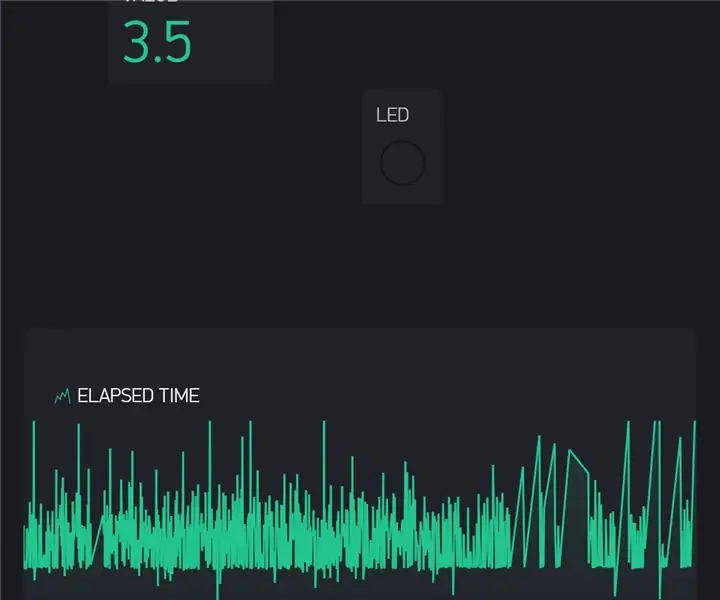
ღუმელი კლიპი: ჩვენი ღუმელი მხეცის მსგავსია, რომელიც ბინადრობს ჩვენს სარდაფში. როდესაც ის " " არის, სახლს აქვს ბასის ხმაური და თქვენ შეგიძლიათ თქვათ, რომ რაღაც ცეცხლშია, არც თუ ისე შორს თქვენი ადგილიდან. შეაერთეთ ეს საშინელება ცნობისმოყვარეობით იცოდეთ როდის არის ავეჯი
